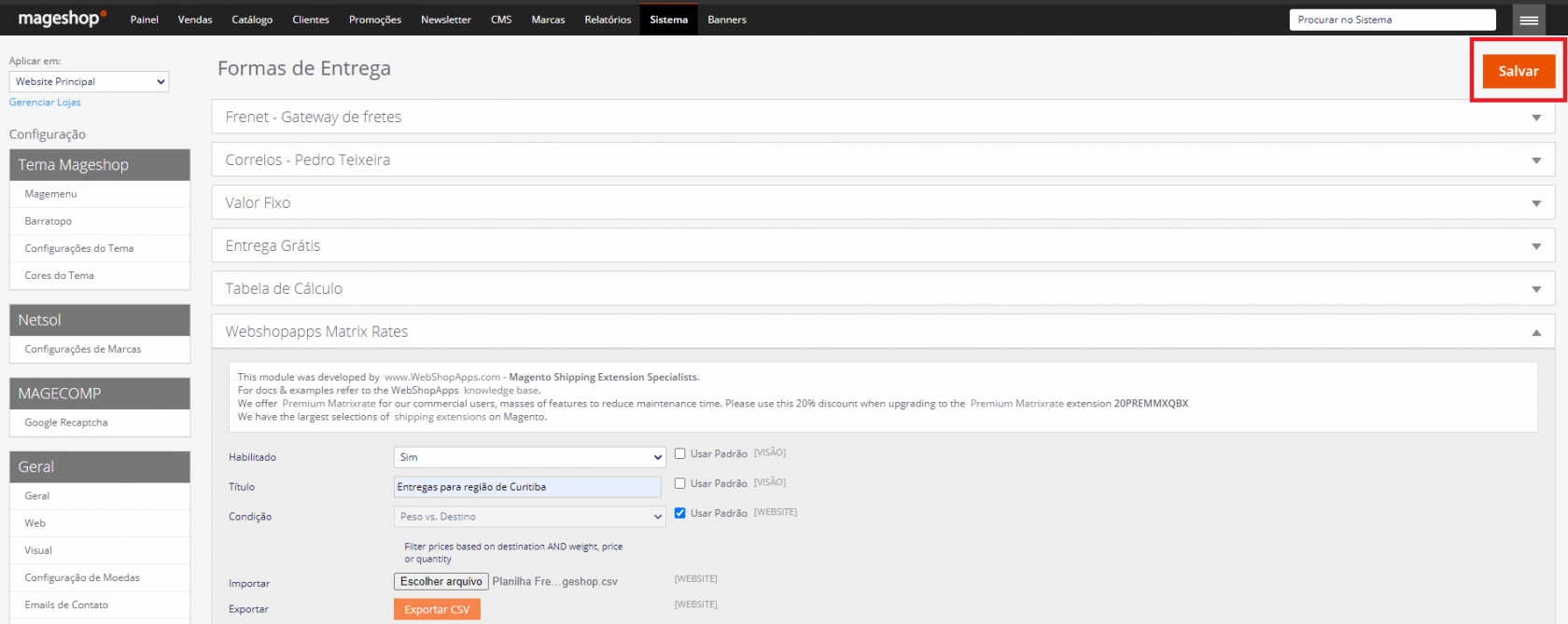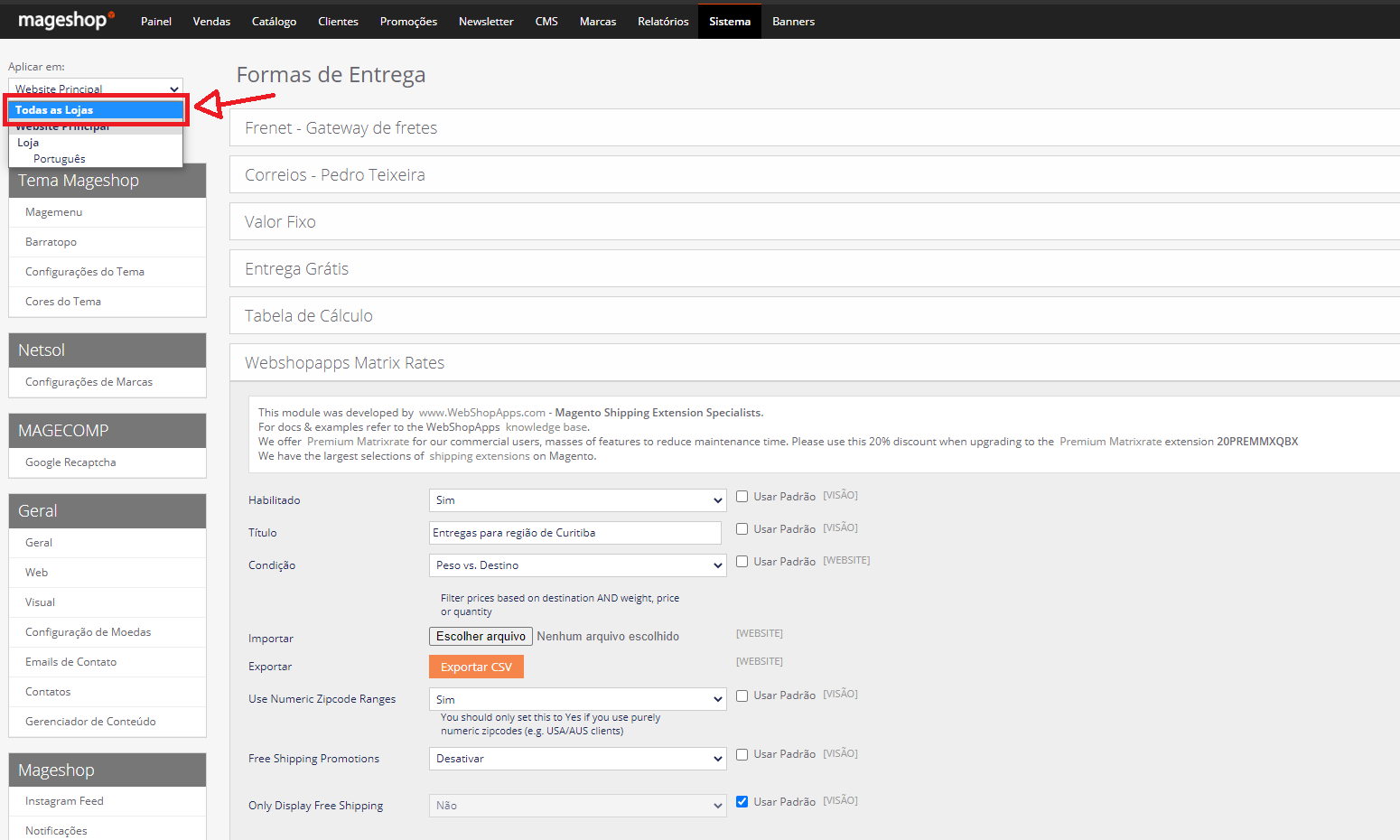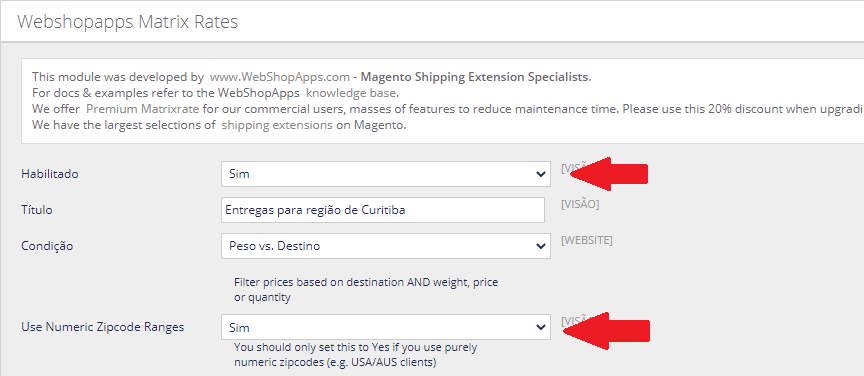Upload da Planilha de Frete Magento Webshoppaps Matrix Rates - Magento 1
Planilha De Frete
Passo a Passo em vídeo:
Dica 1: Para separar os valores em centavos use ponto. ex: R$ 9.99 ao invés de R$ 9,99
Dica 2: Apague os nomes dos Estados, Cidades e País
Dica 3: Quando você apagar os nomes do Estados, Cidades e Países, fazer o download da planilha, com Ctrl+Z para restaurar os nomes.

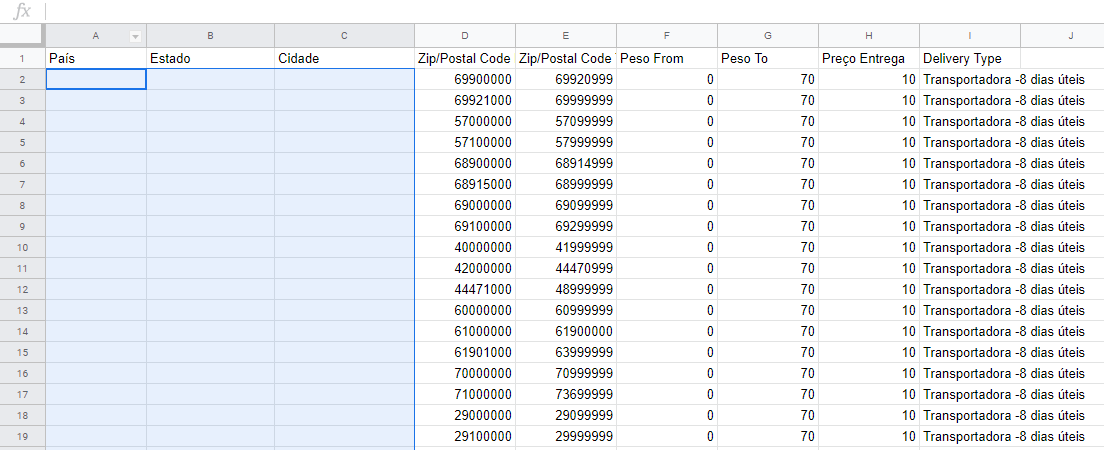
Para fazer o Download da Planilha
Arquivo > Fazer o download > Valores separados por virgulas
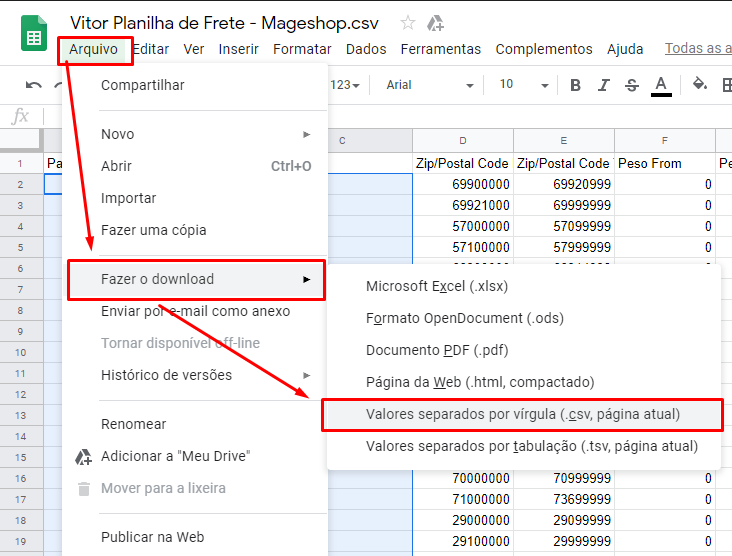
Separe em uma pasta no seu Windows para que você encontre mais facilmente quando for subir a planilha no magento
Importar Planilha para o Magento
Em seu Painel Magento Mageshop, acesse: Sistema > Configuração > Formas de Entregas > Webshoppaps Matrix Rates
No lado superior esquerdo, troque de Todas as Lojas para Website Principal
Aplicar em = Website Principal
Importar > selecione a Planilha > Abrir
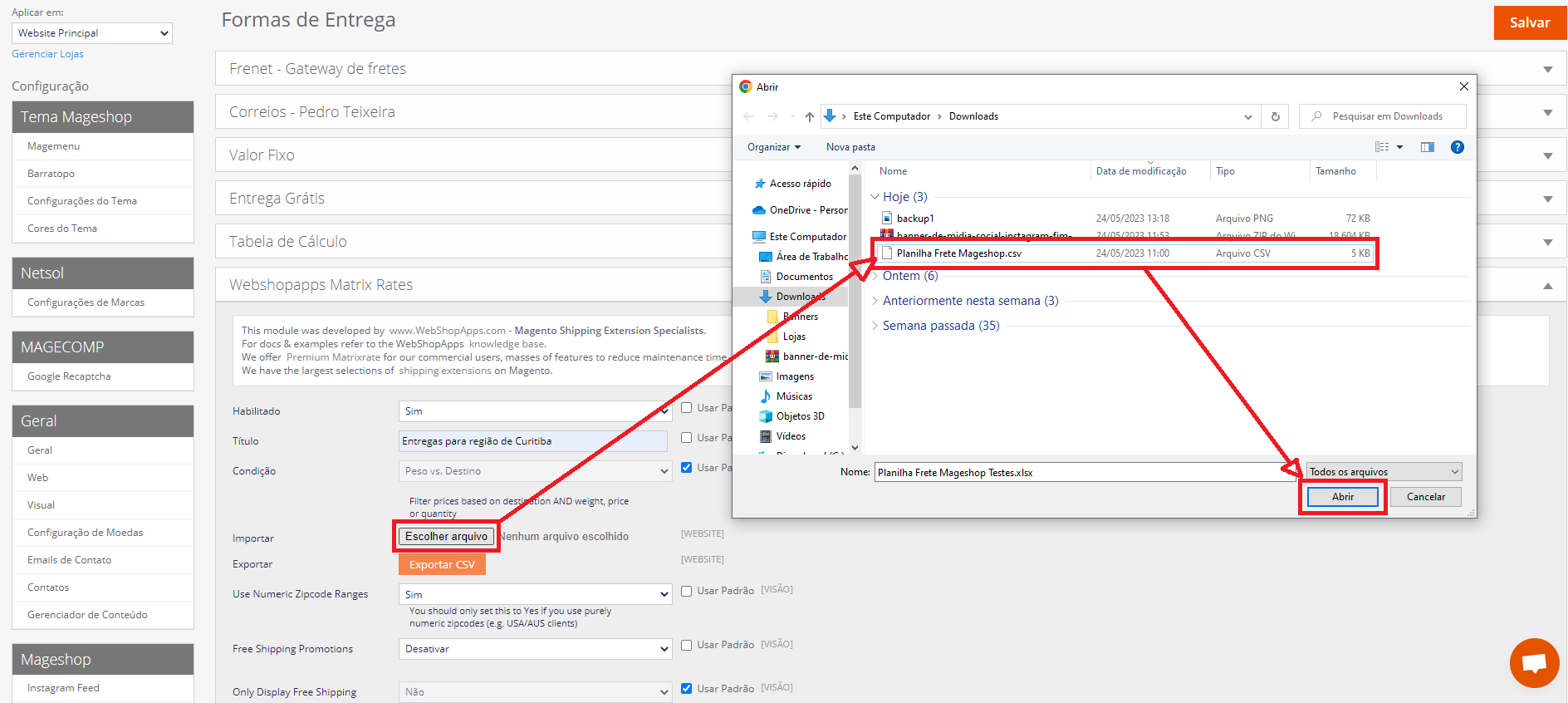
Após carregar, Salve
Agora troque de Website Principal para Toda as Lojas
Aplicar em= Todas as Lojas
Após garantir que esta APLICAR EM : Todas as lojas, vamos dar continuidade na configurações.
Alteraremos o campo > Habilitado = Sim
Use Numeric Zipcode Ranges = Sim
Salve e atualize o cache
Se ainda assim tiver dúvidas sobre o funcionamento desse recurso, entre em contato com o nosso time de suporte no chat, ou através do e-mail web@tryideas.com.br

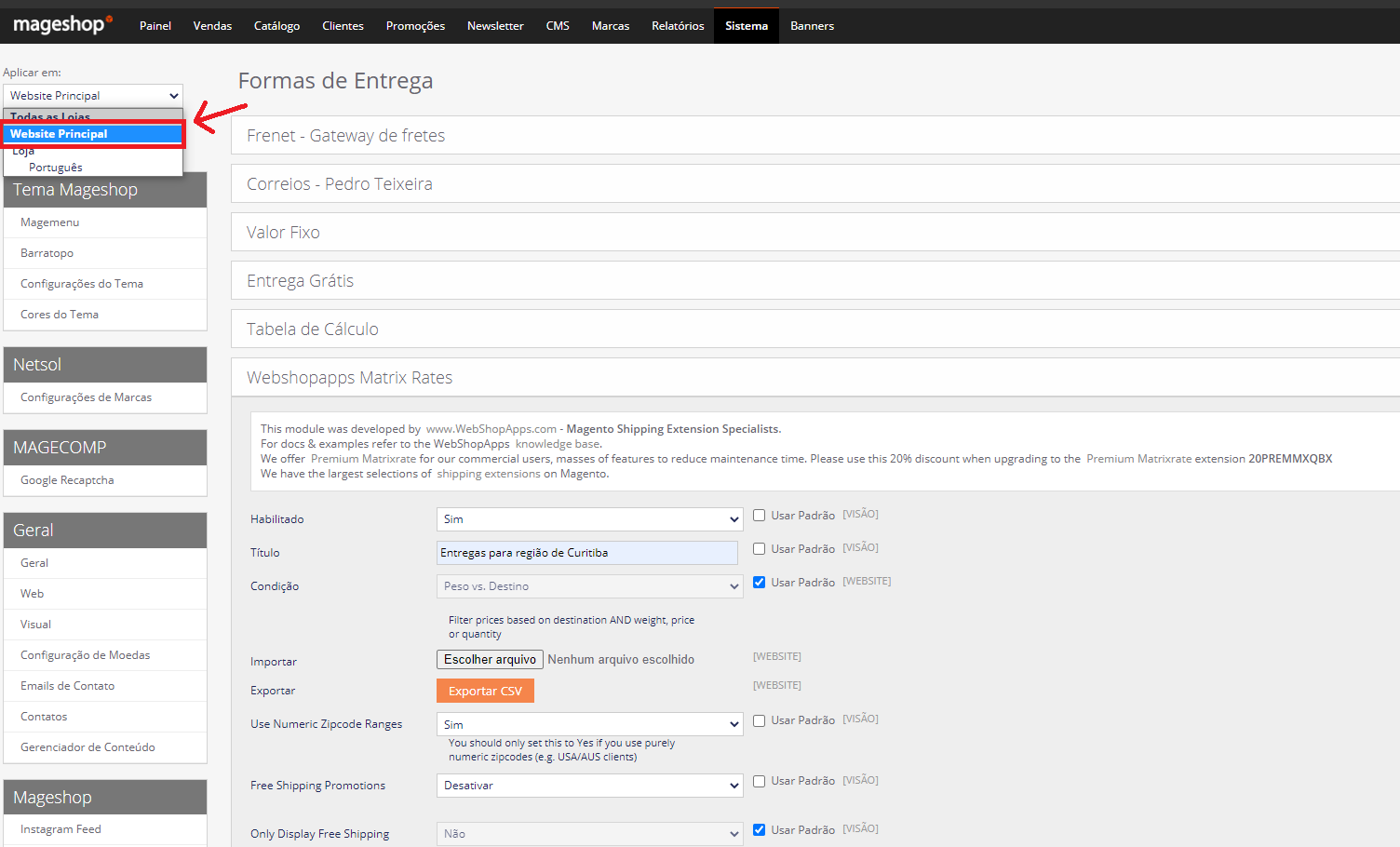
.gif)